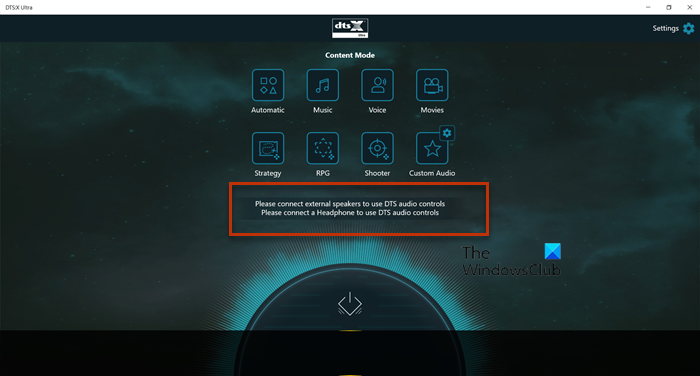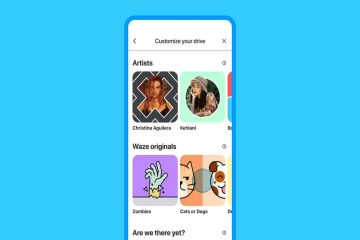DTS: X é um dos sistemas de som surround mais populares, e é bem conhecido que ele cria seus drivers para rodar no Windows desktops e notebooks. Suspeitamos que esses drivers sejam responsáveis por impedir que o DTS: X Ultra funcione em seu computador. Nesta postagem, veremos o que você precisa fazer se o DTS:X Ultra não estiver funcionando no seu computador Windows 11/10.
Conecte um dispositivo externo alto-falantes para usar os controles de áudio DTS. Conecte um fone de ouvido para usar os controles de áudio DTS.
Por que meu DTS não está funcionando?
Seu DTS pode não funcionar se houver algum problema com o driver. Normalmente, o driver é corrompido por vários motivos ou pode desaparecer. Seja qual for o caso, ele impedirá o funcionamento do DTS:X Ultra. Selecionamos uma lista de soluções para você relacionadas a seus drivers e outras coisas que podem ajudá-lo.
Corrigir DTS:X Ultra não funciona no Windows 11/10
Se DTS:X Ultra não está funcionando em seu computador, tente as soluções a seguir.
Baixe os drivers mais recentesTente usar um driver diferenteExecutar o Solucionador de problemas de áudioAtualizar o Windows e seus driversRedefinir ou reparar o DTS:X Ultra AppUpdate usando a Ferramenta de criação de mídia e, em seguida, interrompa as atualizações
Vamos falar sobre eles em detalhes.
1] Baixe os Drivers mais recentes
Como mencionado anteriormente, o problema está relacionado aos drivers. Portanto, esta solução exige que você baixe o driver apropriado para o seu dispositivo DTS. Visite microsoft.com e pesquise e baixe DTS APO4x e DTS Serviço APO4x. Em seguida, instale os arquivos baixados e o driver será adicionado.
2] Tente usar um driver diferente
Isso pode não ser uma solução, mas é uma solução alternativa até que uma atualização esteja disponível. O que vamos fazer é mudar para um driver diferente, um mais genérico, e ver se isso ajuda. A qualidade do áudio pode não ser tão boa quanto no driver DTS, mas permitirá que seus alto-falantes funcionem se não estiverem funcionando anteriormente. Siga as etapas prescritas para fazer o mesmo.
Abra o Gerenciador de dispositivos.Procure o driver de áudio DTS (pode ter um nome diferente), pode estar em Som, vídeo e controlador de jogo ou Componentes de software.Clique com o botão direito nele e selecione Atualizar driver.Clique em Procurar drivers no meu computador > Permitir que eu escolha em uma lista de drivers disponíveis no meu computador.Selecione o driver genérico da Microsoft ou o driver Realtek (todo OEM tem drivers diferentes) e clique em Avançar.
Depois de instalar o driver correto, verifique se o problema persiste.
3] Execute o Solucionador de problemas de reprodução de áudio
A seguir, vamos sobrecarregar seu sistema operacional para corrigir o problema. Vamos executar o Solucionador de problemas de reprodução de áudio e permitir que ele verifique e repare o problema. Siga as etapas fornecidas para fazer o mesmo.
Windows 11
Abra Configurações no menu Iniciar.Clique em Sistema > Solucionar problemas > Outros solucionadores de problemas.Procure o solucionador de problemas de reprodução de áudio e clique no botão Executar.
Windows 10
Abra Configurações.Vá para Atualização e segurança > Solucionador de problemas adicionais. Clique em Reproduzir áudio > Executar o solucionador de problemas.
Siga as instruções na tela para solucionar o problema. Espero que isso faça o trabalho para você.
4] Atualize o Windows e seus drivers
DTS:X Ultra pode não funcionar em seu computador devido a um bug no sistema operacional ou no motoristas. Use qualquer um dos seguintes métodos para atualizar seu driver de áudio:
Após atualizar os drivers, verifique se o problema persiste.
5] Redefinir ou reparar o aplicativo DTS:X Ultra
O serviço também pode parar de funcionar se o aplicativo estiver corrompido ou configurado incorretamente. Nesta solução, primeiro repararemos o aplicativo DTS: X e, se isso não funcionar, iremos redefini-lo. Veja como fazer o mesmo.
Inicie Configurações.Vá para Aplicativos > Aplicativos e recursos.Procure DTS: X Ultra.Para Windows 11: Clique em os três pontos verticais e selecione Opções avançadas.Para Windows 10: Clique no aplicativo e selecione Opções avançadas. Clique em Reparar.
Se o reparo não funcionar, procure o botão Redefinir em Avançado Opções e clique nele.
Leia também: Corrigir problemas e problemas de som e áudio no Windows 11/10.
6] Atualize usando a Ferramenta de criação de mídia e então pare as atualizações
Se nada funcionar, então você tem que esperar por uma atualização. No entanto, enquanto isso, você pode atualizar usando a Ferramenta de criação de mídia e interromper as atualizações por um tempo. Assim que uma correção estiver disponível em forma de atualização, basta instalá-la e seu problema será resolvido.
Esperamos que essas soluções funcionem para você.
Como faço para ativar o DTS X Ultra?
Você pode ativar o DTS X Ultra usando seu aplicativo. Portanto, procure “DTS:X Ultra” no Menu Iniciar e, em sua página inicial, clique no botão Liga/Desliga. Isso ativará seu recurso. Você também pode controlar as configurações do DTS no próprio aplicativo.